728x90
반응형
우분투에서 UI를 사용해서 파일 시스템을 열어 사용하려던 차에 루트 경로가 열리지 않았다.
필요한 플러그인을 설치하면 파일 시스템 GUI를 사용해 루트 경로에 있는 파일들을 보고 사용할 수 있다.
1. 플러그인 설치
sudo apt install nautilus-admin -y
2. 플러그인 재시작
nautilus -q
3. 파일 시스템 관리자 경로 열기
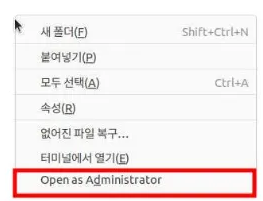
플러그인을 설치했다면 파일 시스템에서 우클릭을 하면 사진처럼 Open as Administrator가 생긴다.
저걸 클릭하면 관리자 경로가 GUI로 열린다.
4. 터미널로 열기
3번의 Open as Administrator가 안생길 때 터미널에서 설치한 플러그인 명령어를 사용하면 루트 경로 GUI를 열 수 있다.
nautilus /nautilus 명령어를 입력하고 열고자 하는 경로를 입력하면 해당 경로가 파일 시스템 GUI를 통해 열리게 된다.
728x90
반응형
